有很多朋友在看到别人制作的图片中有文字变化的特殊效果,就想知道是如何用ps实现的。下面,小龙就给大家说说如何制作GIF文字变化特效。

工具/原料
photoshop
GIF动态文字
1、首先,打开一张图片底板,并点击上方“窗口>时间轴”选项,将时间轴窗口界面打开,如图所示。

2、接着,在下方的选项中点击“创建视频时间轴”选项,创建一个视频时间轴;同时用“横排文本工具”在背景上输入自己想要展现的文字,如图所示。


3、文字输入以后,在时间轴中文字栏的右上角点击小三角符号,选择弹出选项框中的“平移和缩放”,进行简单的平移缩放处理,如图所示。
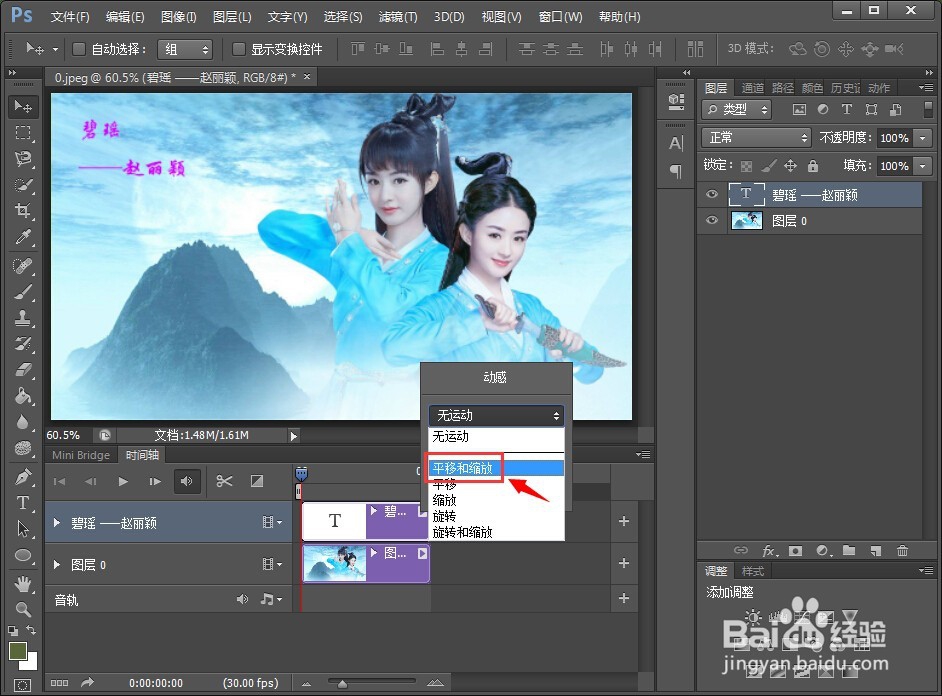
4、如果要设置比较复杂的文字特效,就需要先了解设置制作方法:下图中,圆形红圈标注的是视频播放的滑块,将其拖动到需要设置特效的位置,点击前面的下拉菜单符号,在弹出菜单中根据需要选择界吹刂咣特效;选择特效时,点击前面的“小闹钟”标志即可激活,然后通过在前面的“菱形”标志在视频滑块的位置设置关键点,如图所示。

5、比如我们讲砷啼硎实视频滑块拖动到“02:15”处,点击“样式”前面的“小闹钟”符号,并用“菱形”符号在此处设置一个关键点,然后通过图层的“混合选项”设置一些文字的显示属性,如图所示。


6、然后在“06:28”处将刚刚设置的“混合选项”中的“描边”和“内阴影”取掉,如兔脒巛钒图所示。设置完成后,我们可以点击“播放”按钮,查看一下文字出现的效果。

7、最后,在保存图片的时候一定要选择“文件>存储为Web所用格式”选项进行存储,如图所示。

8、最后得到的GIF文字特效图片如下所示!
